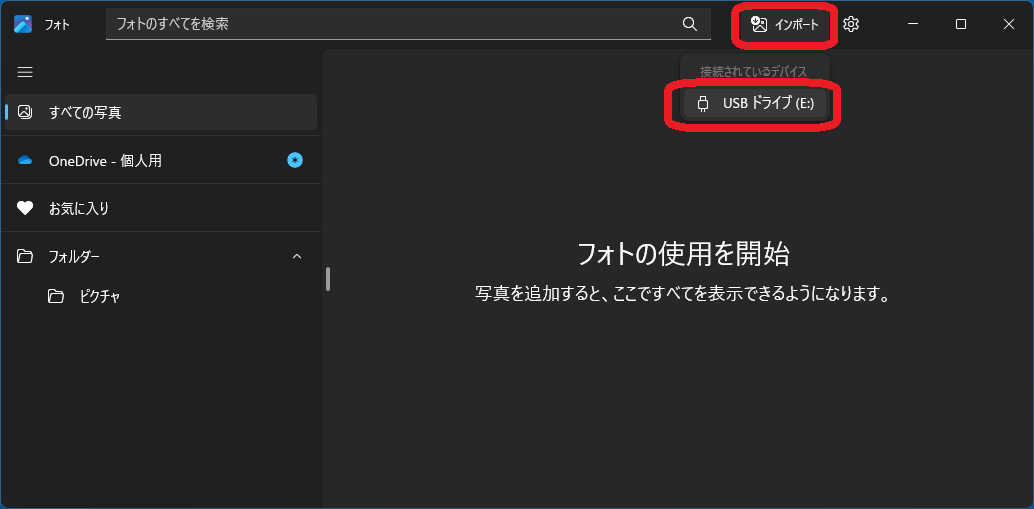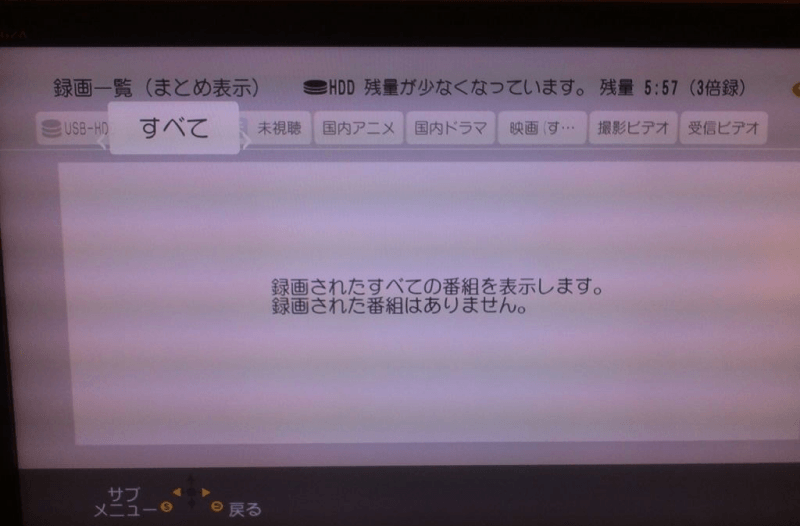ドライブレコーダーは交通事故やトラブルの証拠を記録するために非常に重要なデバイスです。しかし、SDカードのエラーが原因で録画データが消失することがあります。まさかと思われる方もおられるのではないでしょうか?
本記事では、ドライブレコーダーのSDカードがエラーになる原因や、その対処法について詳しくご説明します。エラーの原因を理解して適切な対処法を知ることで、突然のトラブルにも冷静に対応できるようになります。ぜひ参考にしてみてください!
パート1.ドライブレコーダーのSDカードがエラーになる原因
ドライブレコーダーのSDカードがエラーになる原因はいくつか考えられます。本パートでは代表的な原因を3つご紹介します。
SDカードの種類が適合していない
ドライブレコーダーには対応するSDカードの種類が指定されています。対応していないSDカードを使用すると、認識されない場合や録画が途中で止まる場合があります。とくに、書き込み速度や容量には注意が必要です。適合するSDカードを使用することが最初のステップです。
接触不良
SDカードとドライブレコーダーの接触が不良になることがあります。これはカードスロットにゴミやほこりが入り込んでいる場合や、SDカード自体の端子が汚れている場合に発生します。これは定期的にカードスロットとSDカードの端子を清掃することで、防ぐことができます。
SDカード自体の故障が原因
長期間使用されたSDカードは、劣化による故障が起こることがあります。とくに安価なSDカードや頻繁に書き込みや削除を繰り返したカードは、寿命が短くなることがあります。そのため定期的にSDカードを交換することが推奨されます。
パート2.ドライブレコーダーのSDカードがエラーが起きたときの対処法
SDカードにエラーが発生 した場合は速やかに対処することが重要です。データ領域が上書きされない限りは対処できる可能性があるためです。以下ではSDカードのエラーを検出し、修復するための2つの方法をご紹介します。
方法1.SDカードのプロパティでエラーを検出して修復する
Windows PCを使用してSDカードのエラーを検出して修復する方法です。 SDカードをPCに挿入し、エクスプローラーでSDカードのドライブを右クリックしてプロパティを開きます。次に「ツール」タブを選択し、「チェック」ボタンをクリックします。これによりエラーチェックが開始され、修復可能なエラーが自動的に修復されます。

方法2.CHKDSKコマンドでSDカードのエラーを検出して修復する
コマンドプロンプトを使用してSDカードのエラーを検出し、修復する方法です。
まずタスクバーの検索欄に「cmd」と入力してコマンドプロンプトを開きます。次に「chkdsk [SDカードのドライブレター(下記の例ではe)]: /f」と入力してエンターキーを押します。これによりSDカードのファイルシステムがチェックされ、修復可能なエラーが修復されます。

パート3.ドライブレコーダーのSDカードのエラーで消えたデータを復元する方法
SDカードのエラーでデータが消失した場合でも、別のデータで領域が上書きされる前でしたら専用のソフトを使用してデータを復元できる可能性があります。以下では多くのユーザーに信頼されている 「4DDiG Windowsデータ復元」を使う方法をご紹介します。
Tenoshare 4DDiGは使いやすさと高い復元成功率で人気のSDカードデータ復元ソフトです。このソフトを使用することで SDカードのエラーやフォーマットによって失われたデータをすばやく簡単に復元することができます。また、他の方法と比較してもやり方は簡単で、さまざまなデバイスやファイルのフォーマットに対応していてSDカード以外にも幅広く使用できるといった利点があります。そのため初心者の方からベテランの方まで愛用いただけると思います。手順は次のとおりです。
- SDカードをスキャン:
Tenorshare 4DDiGを起動して、「SDカード」を選択し、「スキャン」をクリックしてスキャンが開始します。

- SDカードのファイルをプレビュー:
一部のファイルのみスキャンは数分かかりますが、削除されたファイルを全てスキャンするのには時間がかかります。スキャン結果が出ましたら、詳細をプレビューするためにお探しのファイルタイプをクリックすることができるようになります。

- SDカードのファイルを復元:
右下の「復元」をクリックし、復元したファイルの保存場所を選択し、例えばOneDriveまたはGoogle Driveなどのクラウドディスクに保存することを検討してください。

注意:
保存パスを元の場所を選択すれば、データが上書きして復元できない恐れがあります。
まとめ
いかがでしょうか?
データ復元には「 「4DDiG Windowsデータ復元」の使用をおすすめします。シンプルなUIで直感的な操作が可能です。また無料で実際に動かして、復元できるデータのプレビューまで実行できますので気軽にお試しいただけます。もちろんSDカードだけでなくUSBメモリやHDD、SSDなどのドライブやさまざまなファイルのフォーマットにも対応していますのでとても便利です。ぜひこの機会にご検討ください!
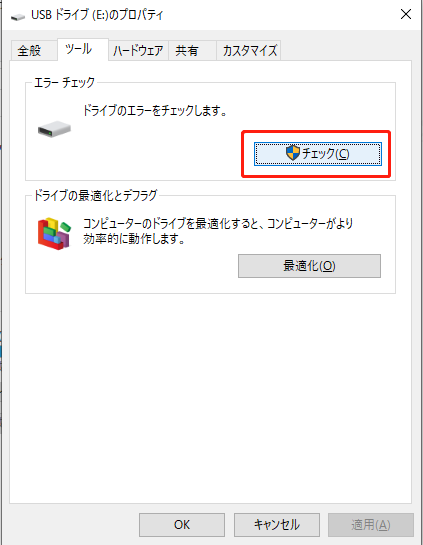
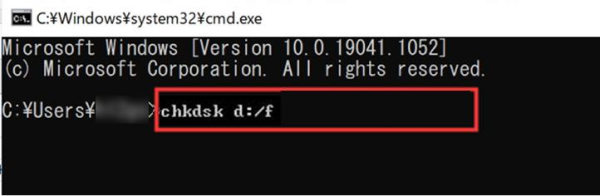



 ChatGPT
ChatGPT
 Google AI モード
Google AI モード
 Perplexity
Perplexity
 Grok
Grok